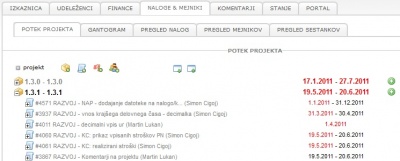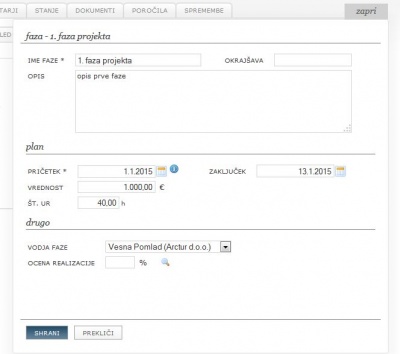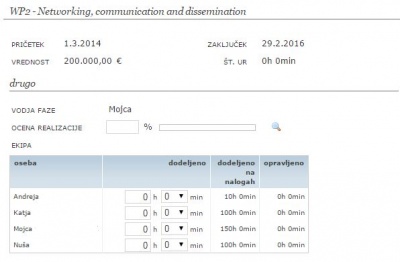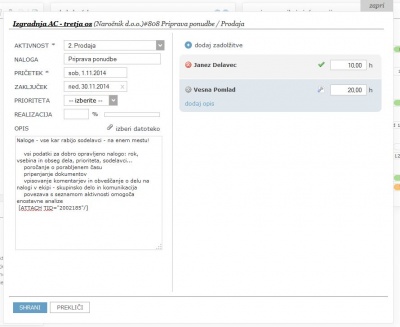Difference between revisions of "Project structure/it/"
From Help.4pm
Jump to navigationJump to search| Line 93: | Line 93: | ||
|'''Resoconto giornaliero del lavoro svolto''': * Il responsabile ha sempre informazioni su contenuto, scadenza, tempo assegnato e tempo impiegato, realizzazione dei dipendenti. * Quando riporta il tempo trascorso, segnala anche i suoi costi di lavoro. * Quando l'attività è completata, cambia il suo stato e avvisa il gestore. | |'''Resoconto giornaliero del lavoro svolto''': * Il responsabile ha sempre informazioni su contenuto, scadenza, tempo assegnato e tempo impiegato, realizzazione dei dipendenti. * Quando riporta il tempo trascorso, segnala anche i suoi costi di lavoro. * Quando l'attività è completata, cambia il suo stato e avvisa il gestore. | ||
|} | |} | ||
| + | |||
| + | |||
| + | ===Come faccio ad aggiungere un nuovo incarico a un progetto?=== | ||
| + | Facendo clic sull'icona degli incarichi [[file:4.3.ikonaDodajNalogo.jpg]] si apre un modulo per l'inserimento di una nuova attività. ''Possiamo anche aggiungere attività in Mio 4PM / inserimento / aggiungi incarico.'' | ||
| + | |||
| + | [[File:4.3.1.DodajNalogo.jpg|400px]] | ||
| + | |||
| + | # Scegliamo il '''tipo di lavoro'''. Il tipo di lavoro viene selezionato dall'elenco dei codici, che si applica al tipo di progetto. | ||
| + | # '''Rinominiamo il compito''' - il nome del compito, un campo opzionale. | ||
| + | # Determiniamo '''la durata''' dell’incarico. La data di completamento dell’incarico non è un campo obbligatorio. | ||
| + | #*''Se l'incarico non ha una data di completamento, non possiamo programmare l'occupazione'' | ||
| + | #*''Se l'attività ha una durata definita ('''GENERALE / SISTEMAZIONE / LISTA DELLE ATTIVITA’'''), la stessa 4PM proponer la data di completamento dell'attività.'' | ||
| + | #*''Se il controllo della data è attivo, le date devono rientrare nei tempi specificati nelle fasi principali oppure nel progetto.'' | ||
| + | # Inserisci una '''descrizione dell’incarico''' - testo, | ||
| + | #* alleghiamo i '''collegamenti ai documenti'''[[file: IkonaPriponka.JPG]]. | ||
| + | # '''Aggiungiamo gli incarichi''' | ||
Revision as of 10:13, 21 October 2019
Come pianifichiamo il corso del progetto
- Al fine di raggiungere gli obiettivi del progetto, i membri del team di progetto devono completare le attività: fasi, sottofasi, incarichi, tappe , riunioni.
- La pianificazione delle attività del progetto avviene contemporaneamente alla delega delle attività ai membri del team.
- I membri del team usano anche le attività per la comunicazione quotidiana (insrimento di commenti, allegazione di documenti) e per I rapporti (inserimento dei lavori).
- 4PM si assicura che tutte le informazioni siano correttamente ordinate all'interno dell'applicazione, informando allo stesso tempo gli utenti via e-mail.
Pianifichiamo il progetto assegnando compiti e incarichi nel progetto.
Come faccio a creare un piano di termine del progetto - diagramma di Gantt?
Il piano del progetto è creato dalla disposizione di fasi, compiti e tappe.
 Per creare una fase del progetto, fare clic sull'icona della scatola,
Per creare una fase del progetto, fare clic sull'icona della scatola, facendo clic su un foglio di lavoro;
facendo clic su un foglio di lavoro;
- all'attività assegnare una o più persone responsabili della sua esecuzione – preparariamo un’assegnazione,
 tappe facendo clic sulla bandiera,
tappe facendo clic sulla bandiera, Per convocare una riunione, fare clic sull'icona delle persone
Per convocare una riunione, fare clic sull'icona delle persone- Esporta, importa struttura del progetto facendo clic su

- Facendo clic sull'icona
 aggiungiamo un nuovo incarico, tappa o convociamo una riunione all'interno della fase.
aggiungiamo un nuovo incarico, tappa o convociamo una riunione all'interno della fase.
Come aggiungo una nuova fase
- facciamo clic sull'icona di fase
 ,
, - inserisci il nome della fase e l'abbreviazione nel campo,
- le date di inizio e fine previste per la fase
- inserire il numero pianificato di ore per fase e il valore della fase,
- identificare la persona che guida la fase,
e una breve descrizione della fase.
- Alleghiamo anche un numero qualsiasi di sottofasi alle fasi

- Il responsabile della fase ottiene una tappa automatica alla data di completamento della fase
Pianificare le ore in fasi o. set lavorativi
I dipendenti possono programmare le ore che possono trascorrere nelle attività in ogni fase. L'utente ha una visione del piano di ore della fase e insieme su tutti i compiti all'interno della fase (piano congiunto e realizzazione). Le ore allocate per fase limitano la spesa per le attività.
- Aggiungi una nuova fase o apri una fase esistente
- inserisci il piano nei campi vuoti
- chiudi il modulo
Gestione delle fasi (set lavorativo, pacchetto di lavoro)
La fase può essere:
- gruppo di attività simili (set lavorativo, WP).
- un gruppo di attività limitate tempisticamente,
- sottoprogetto.
Buono a sapersi: fasi e piano finanziario, realizzazione
- Il piano finanziario e la realizzazione possono essere modificati a livello di singola fase. Se prima pianifichi un piano finanziario a livello di progetto, le fasi aggiunte successivamente ereditano i costi pianificati del valore di 0. In questo caso, sarai in grado di monitorare la realizzazione a livello di singola fase e il confronto tra il piano e la realizzazione sarà a livello progettuale.
- Se vogliamo pianificare il piano a livello di singole fasi (pacchetti lavorativi, WP), dobbiamo prima pianificare le fasi e le attività, che nella fase successiva sono collegate al piano finanziario. Ciò è particolarmente importante per i progetti cofinanziati.
- Il piano del progetto può essere modificato spostando gli incarichi, le tappe, le riunioni tra fasi e sottofasi.
Gestione attività
| Utilizziamo gli incarichi per: | ||
|---|---|---|
| pianificazione terminale delle attività progettuali: * inizio e fine specificati; contenuti. * L'incarico ha uno o più incaricati. * A livello di attività, monitoriamo lo stato di avanzamento delle singole attività e degli stati. | comunicazione e lavoro di squadra * condividendo commenti e documenti relativi al compito. * Il sistema di posta elettronica integrato fornisce le notifiche. | Resoconto giornaliero del lavoro svolto: * Il responsabile ha sempre informazioni su contenuto, scadenza, tempo assegnato e tempo impiegato, realizzazione dei dipendenti. * Quando riporta il tempo trascorso, segnala anche i suoi costi di lavoro. * Quando l'attività è completata, cambia il suo stato e avvisa il gestore. |
Come faccio ad aggiungere un nuovo incarico a un progetto?
Facendo clic sull'icona degli incarichi ![]() si apre un modulo per l'inserimento di una nuova attività. Possiamo anche aggiungere attività in Mio 4PM / inserimento / aggiungi incarico.
si apre un modulo per l'inserimento di una nuova attività. Possiamo anche aggiungere attività in Mio 4PM / inserimento / aggiungi incarico.
- Scegliamo il tipo di lavoro. Il tipo di lavoro viene selezionato dall'elenco dei codici, che si applica al tipo di progetto.
- Rinominiamo il compito - il nome del compito, un campo opzionale.
- Determiniamo la durata dell’incarico. La data di completamento dell’incarico non è un campo obbligatorio.
- Se l'incarico non ha una data di completamento, non possiamo programmare l'occupazione
- Se l'attività ha una durata definita (GENERALE / SISTEMAZIONE / LISTA DELLE ATTIVITA’), la stessa 4PM proponer la data di completamento dell'attività.
- Se il controllo della data è attivo, le date devono rientrare nei tempi specificati nelle fasi principali oppure nel progetto.
- Inserisci una descrizione dell’incarico - testo,
- Aggiungiamo gli incarichi